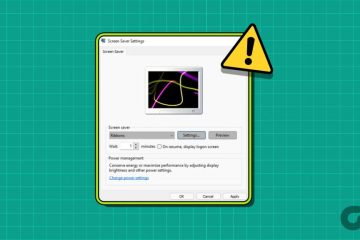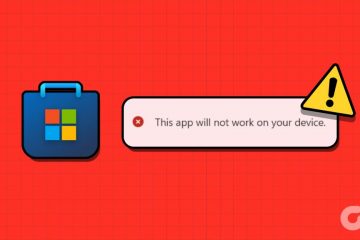Haben Sie es satt, dass unerwünschte Geräte mit Ihrem Spotify-Konto verbunden werden? Unabhängig davon, ob es sich um ein altes Telefon, einen Computer, den Sie nicht mehr verwenden, oder ein gemeinsam genutztes Gerät handelt, möchten Sie es möglicherweise aus Ihrem Spotify-Konto entfernen, um eine bessere Kontrolle und Sicherheit zu gewährleisten. In diesem Artikel erfahren Sie, wie Sie ein Gerät aus Spotify entfernen.
Jetzt fragen Sie sich vielleicht, ob Sie ein Gerät (wirklich) aus Ihrem Spotify-Konto entfernen möchten. Nun, dafür kann es verschiedene Gründe geben. In erster Linie trägt das Entfernen eines Geräts dazu bei, die Sicherheit Ihres Kontos zu gewährleisten und Plätze für die Verbindung neuer Geräte freizumachen. Durch die Verwaltung Ihrer verbundenen Geräte können Sie ein optimiertes und personalisiertes Hörerlebnis auf Spotify gewährleisten.
Lassen Sie uns also in den Artikel eintauchen und erfahren, wie Sie ein Gerät aus Ihrem Spotify-Konto entfernen. Aber vorher müssen Sie ein paar Dinge wissen.
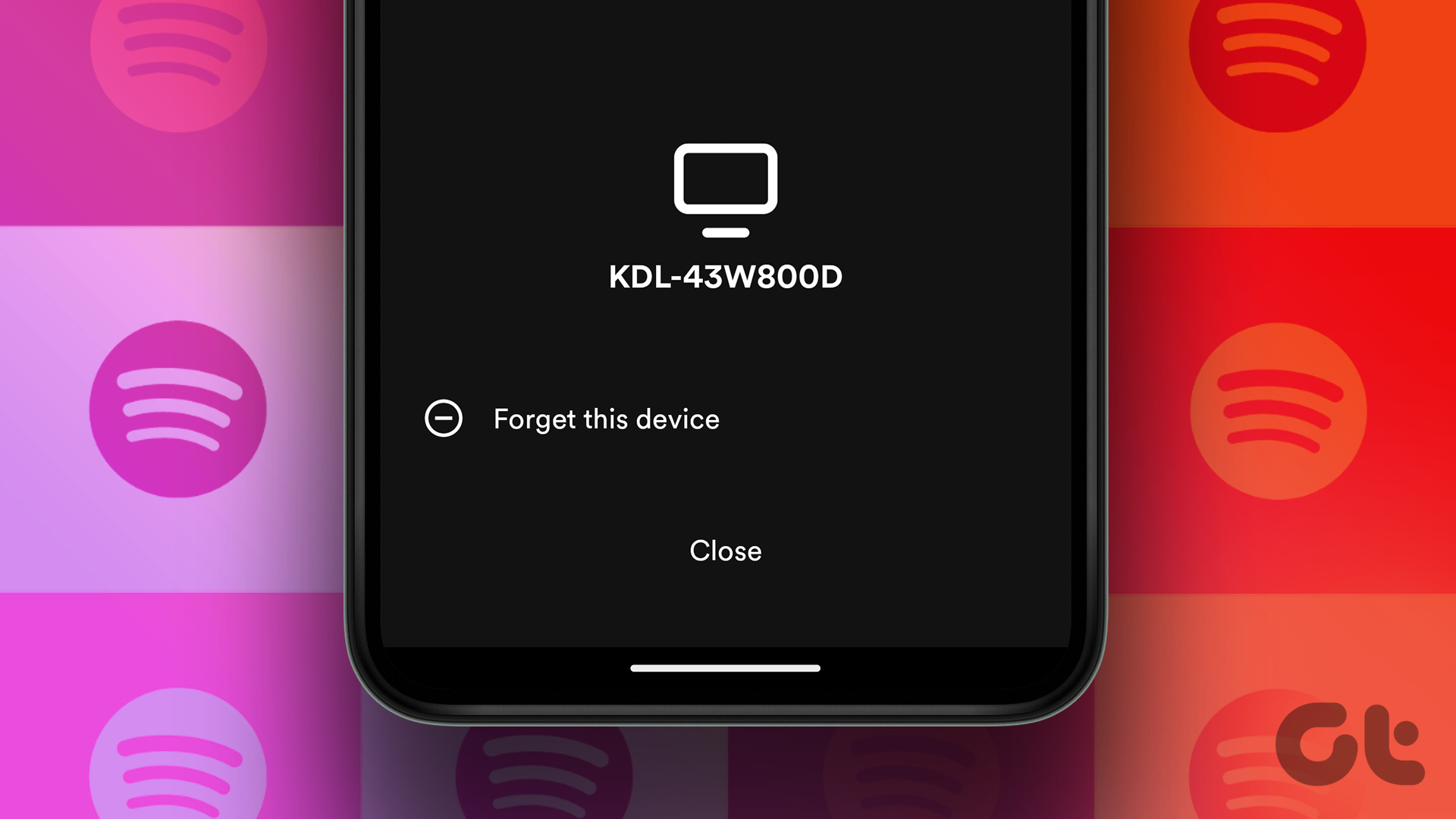
Wissenswertes vor dem Entfernen eines Geräts aus Spotify
Sie sollten einige Dinge wissen, bevor Sie ein Gerät aus Ihrem Spotify-Konto entfernen. Erstens wird durch das Entfernen eines Geräts die Verbindung zu Ihrem Spotify-Konto getrennt und der Zugriff auf Ihre Musikbibliothek und Wiedergabelisten auf diesem Gerät widerrufen. Dies kann nützlich sein, wenn Sie den Zugriff auf ein Gerät entfernen möchten, das Sie nicht mehr verwenden, oder wenn Sie einen unbefugten Zugriff auf Ihr Konto vermuten.
Zweitens: Wenn Sie ein Premium-Abonnement oder einen Familienplan haben, wird durch das Entfernen eines Geräts weder das Abonnement gekündigt noch Ihr Spotify-Konto gelöscht. Ihre gespeicherten Playlists, Follower oder andere Kontodaten bleiben erhalten. Es entzieht dem Gerät lediglich die Berechtigung, auf Ihr Konto zuzugreifen. Sie können auf anderen autorisierten Geräten weiterhin auf Ihr Spotify-Konto und alle Ihre Inhalte zugreifen.
Schließlich ist es immer eine gute Idee, vor dem Entfernen eines Geräts die Liste der autorisierten Geräte in den Einstellungen Ihres Spotify-Kontos zu überprüfen, um sicherzustellen, dass dies der Fall ist Entfernen des richtigen Geräts. Wenn Sie sich beim Entfernen eines Geräts nicht sicher sind, sollten Sie die Funktion „Überall abmelden“ (unten ausführlich beschrieben) in Betracht ziehen, mit der Sie im Wesentlichen von allen Geräten gleichzeitig von Ihrem Konto abgemeldet werden. Mit diesem Verständnis beginnen wir mit den Schritten.
4 Möglichkeiten, Geräte aus Spotify zu löschen
Es gibt mehrere Möglichkeiten, ein Gerät aus Ihrem Spotify-Konto zu entfernen. Zur Demonstration haben wir Spotify auf Android, die Spotify-Web-App und die Spotify-App auf Windows und Mac verwendet. Sie können jedoch die gleichen Schritte ausführen, wenn Sie ein anderes Betriebssystem im Web oder auf Mobilgeräten verwenden.
1. Geräte über die Spotify-App entfernen
Dies ist eine der häufigsten Möglichkeiten, von einem Gerät zum anderen zu wechseln, ohne sich von Ihrem Spotify-Konto abzumelden. Befolgen Sie die folgenden Schritte.
Auf dem Desktop
Schritt 1: Öffnen Sie die Spotify-Desktop-App oder den Webplayer auf Ihrem Windows-oder Mac-Computer und klicken Sie auf das Symbol „Mit einem Gerät verbinden“. unten rechts im Player.
Hinweis: Für die Demonstration verwenden wir den Webplayer von Spotify. Die Schritte sind jedoch für die Desktop-App von Spotify dieselben.
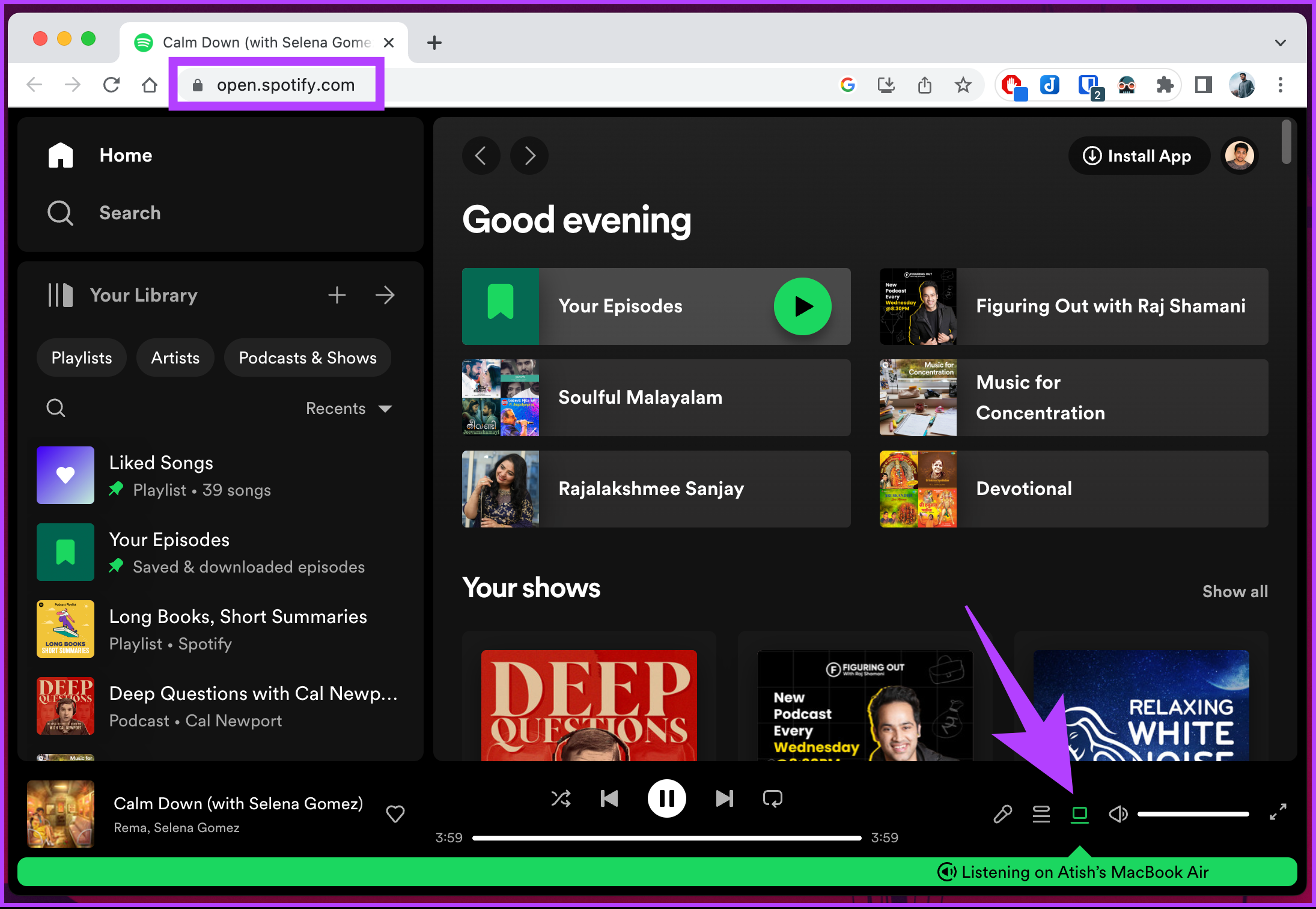
Schritt 2: Klicken Sie nun auf das Dreipunktmenü neben dem Gerät, das Sie entfernen möchten, und wählen Sie Gerät vergessen.
Hinweis: Damit dies ordnungsgemäß funktioniert, müssen Sie sich von einem anderen Gerät aus in Ihrem Spotify-Konto angemeldet haben und mit dem Internet verbunden sein.
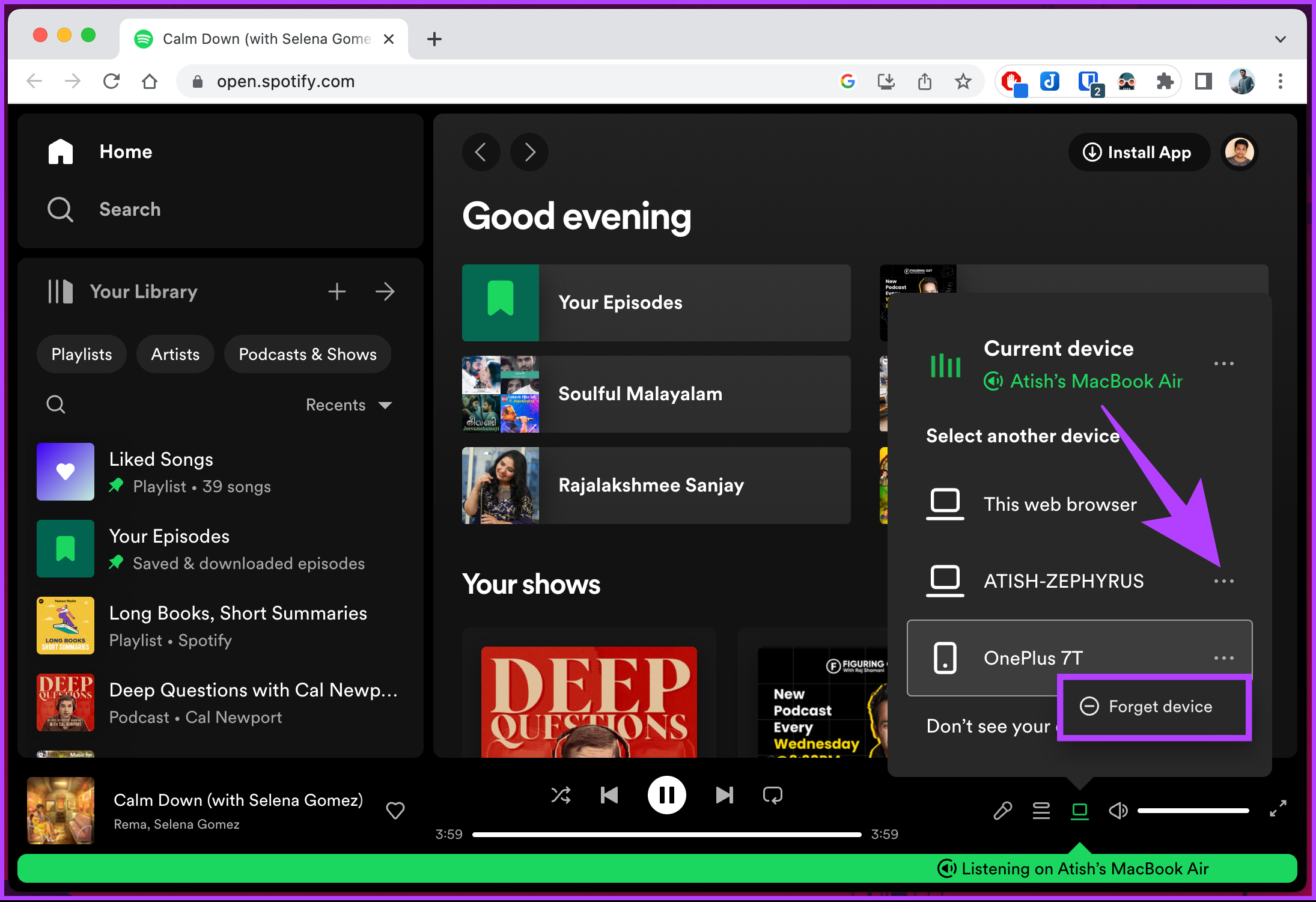
Los geht’s. Sie haben ein Gerät aus Ihrem Spotify-Konto entfernt.
Auf Mobilgeräten
Wenn Sie die mobile Spotify-App nutzen, können Sie das Gerät nicht entfernen, sondern nur von einem Gerät zum anderen wechseln. Befolgen Sie die unten aufgeführten Anweisungen.
Schritt 1: Starten Sie die Spotify-App auf Ihrem Android-oder iOS-Gerät und tippen Sie auf die Schaltfläche „Einstellungen“ (Zahnrad) in der oberen rechten Ecke.
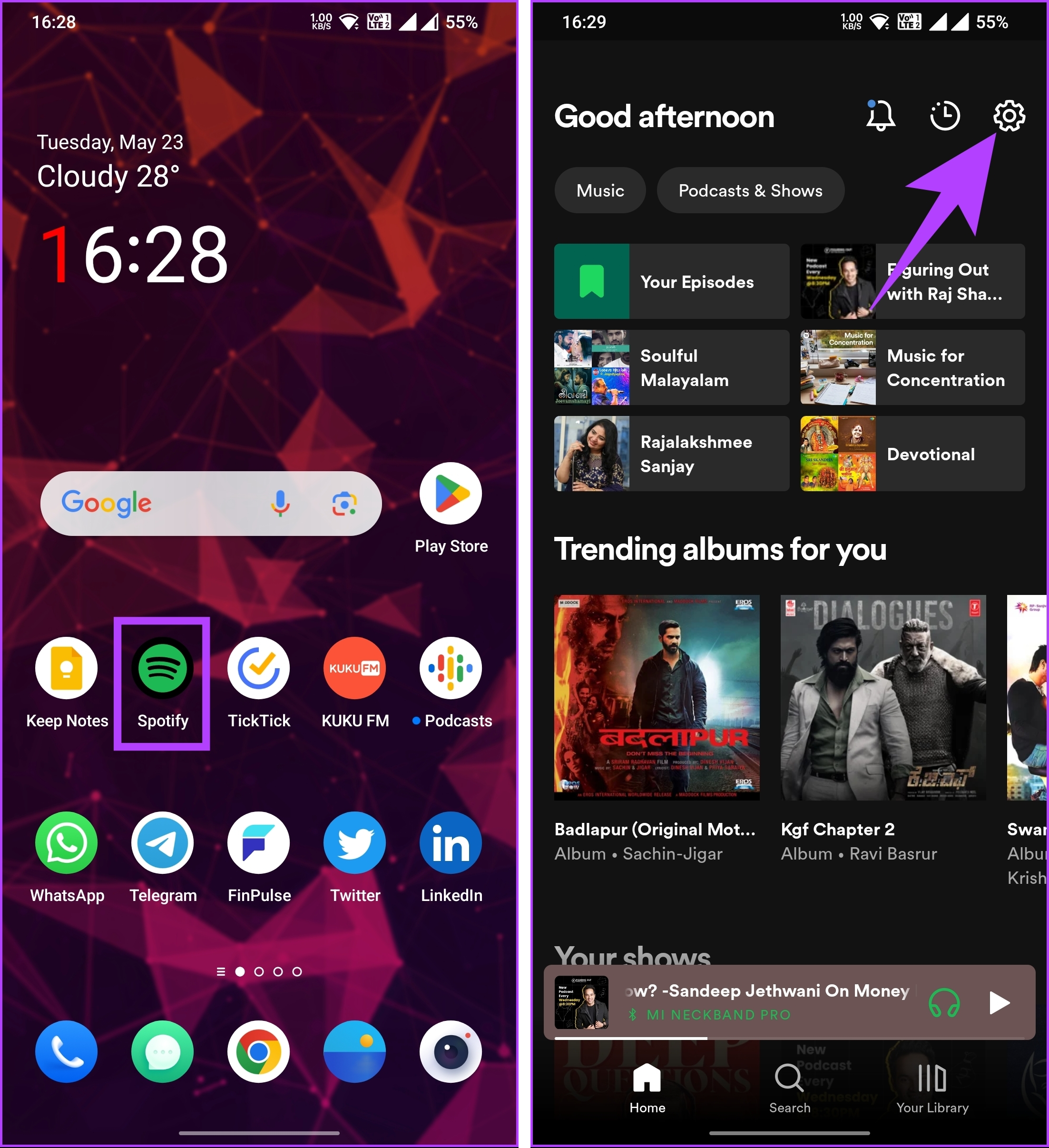
Schritt 2: Tippen Sie im Bildschirm „Einstellungen“ im Abschnitt „Geräte“ in der Geräteliste auf „Mit einem Gerät verbinden“. Wählen Sie unter „Gerät auswählen“ das gewünschte oder mit dem Sie verbundene Gerät aus.
Hinweis: Sie müssen sich von einem anderen Gerät aus bei Ihrem Spotify-Konto angemeldet haben und mit dem Internet verbunden sein.
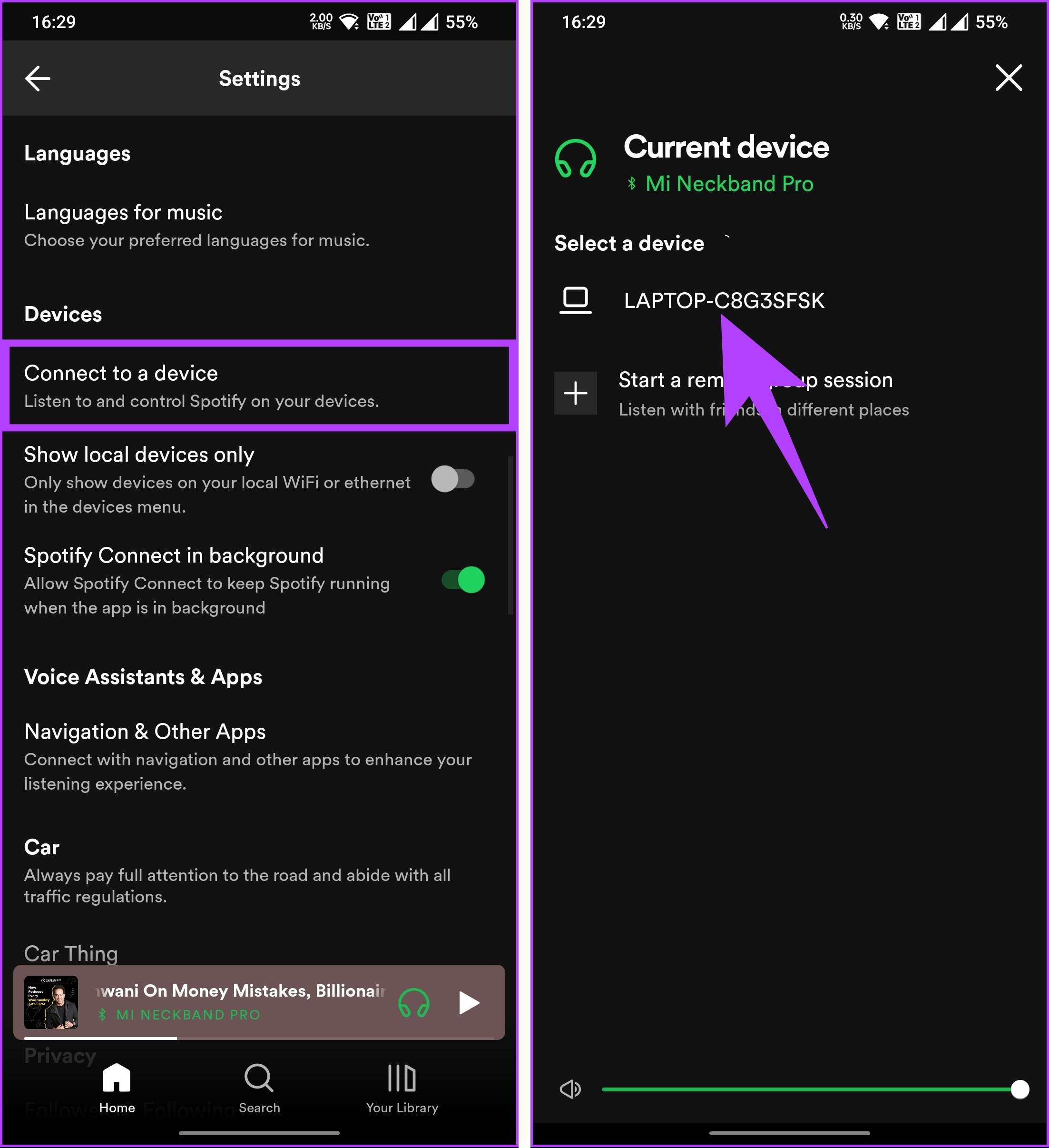
Das ist es. Sie haben erfolgreich von einem Gerät auf ein anderes gewechselt, ohne sich auf diesem Gerät von Ihrem Spotify-Konto abmelden zu müssen.
Wenn Sie den Zugriff von Ihrem Spotify-Konto entfernen möchten, hilft die folgende Methode.
2: Verwenden Sie die Option „Zugriff entfernen“
Im Gegensatz zur oben genannten Methode Mit dieser Methode können Sie Apps entfernen, die unnötigen Zugriff auf Ihr Spotify-Konto haben. Befolgen Sie die nachstehenden Schritte.
Schritt 1: Öffnen Sie den Spotify-Webplayer auf Ihrem Windows-oder Mac-Computer und klicken Sie auf das Profilsymbol in der oberen rechten Ecke.
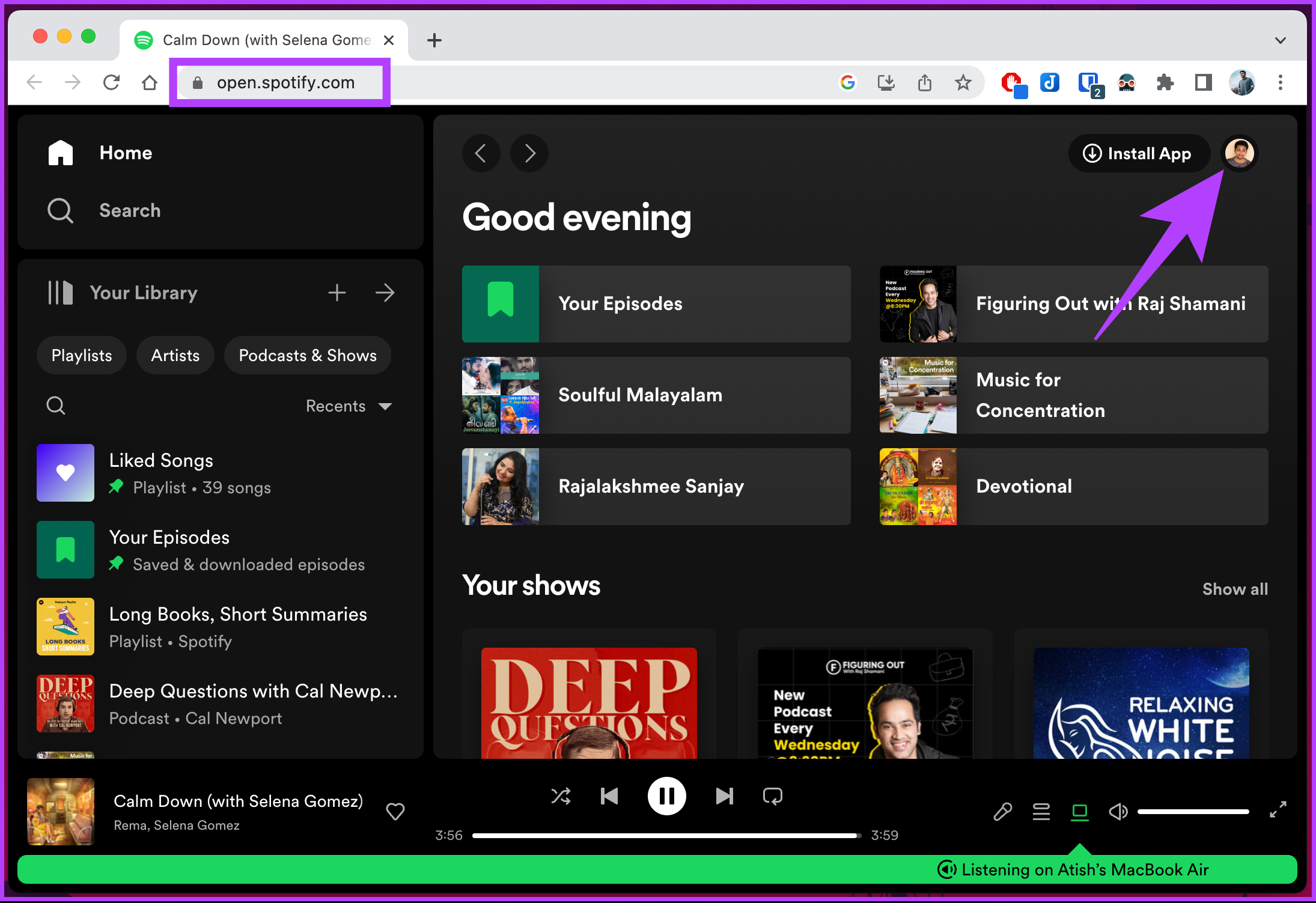
Schritt 2: Wählen Sie im Dropdown-Menü Konto aus.
Sie werden zur Übersichtsseite des Spotify-Kontos weitergeleitet.
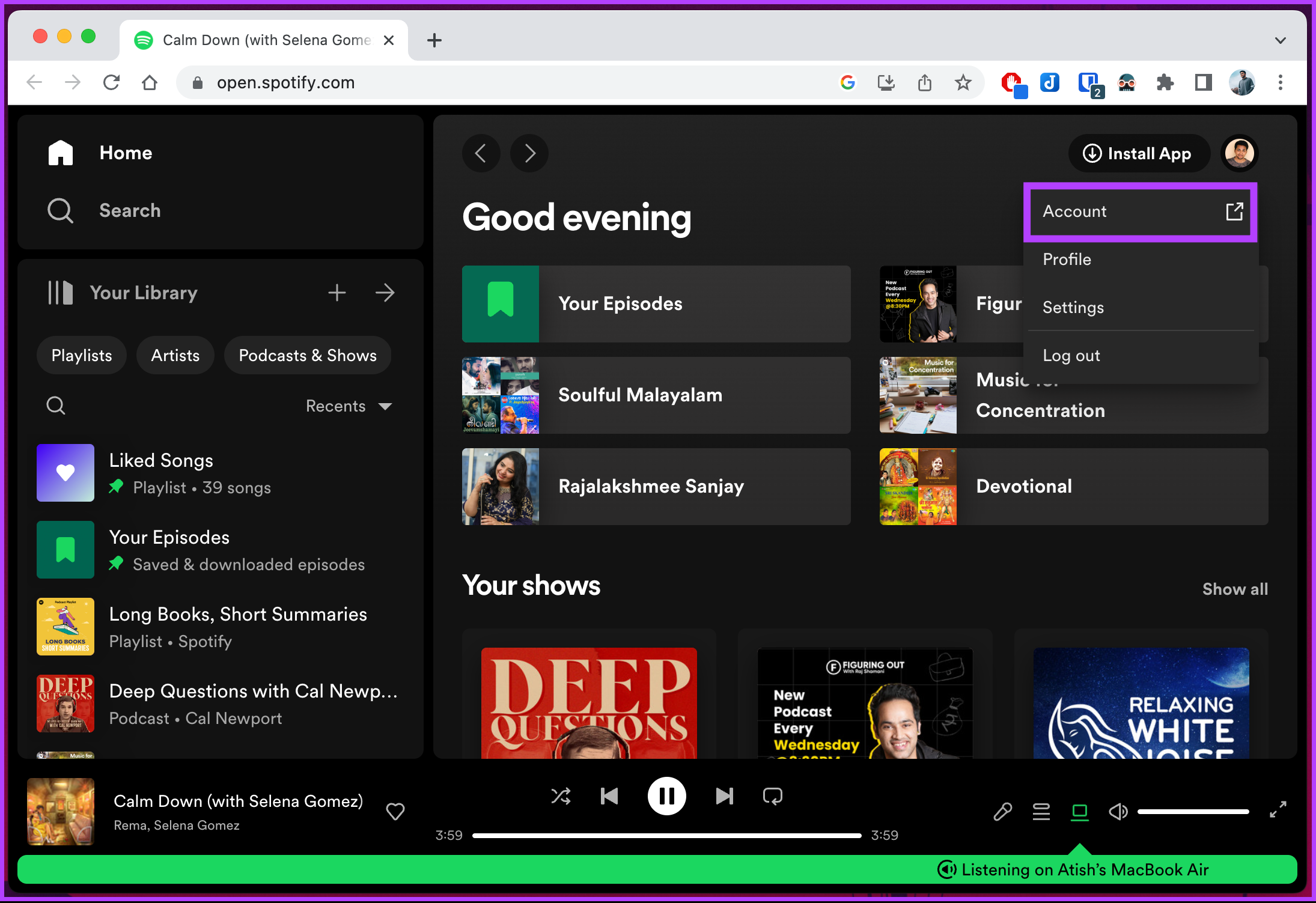
Schritt 3: Scrollen Sie nach unten und klicken Sie unter „Überall abmelden“ auf „Gehe zu Ihrer Apps-Seite“.
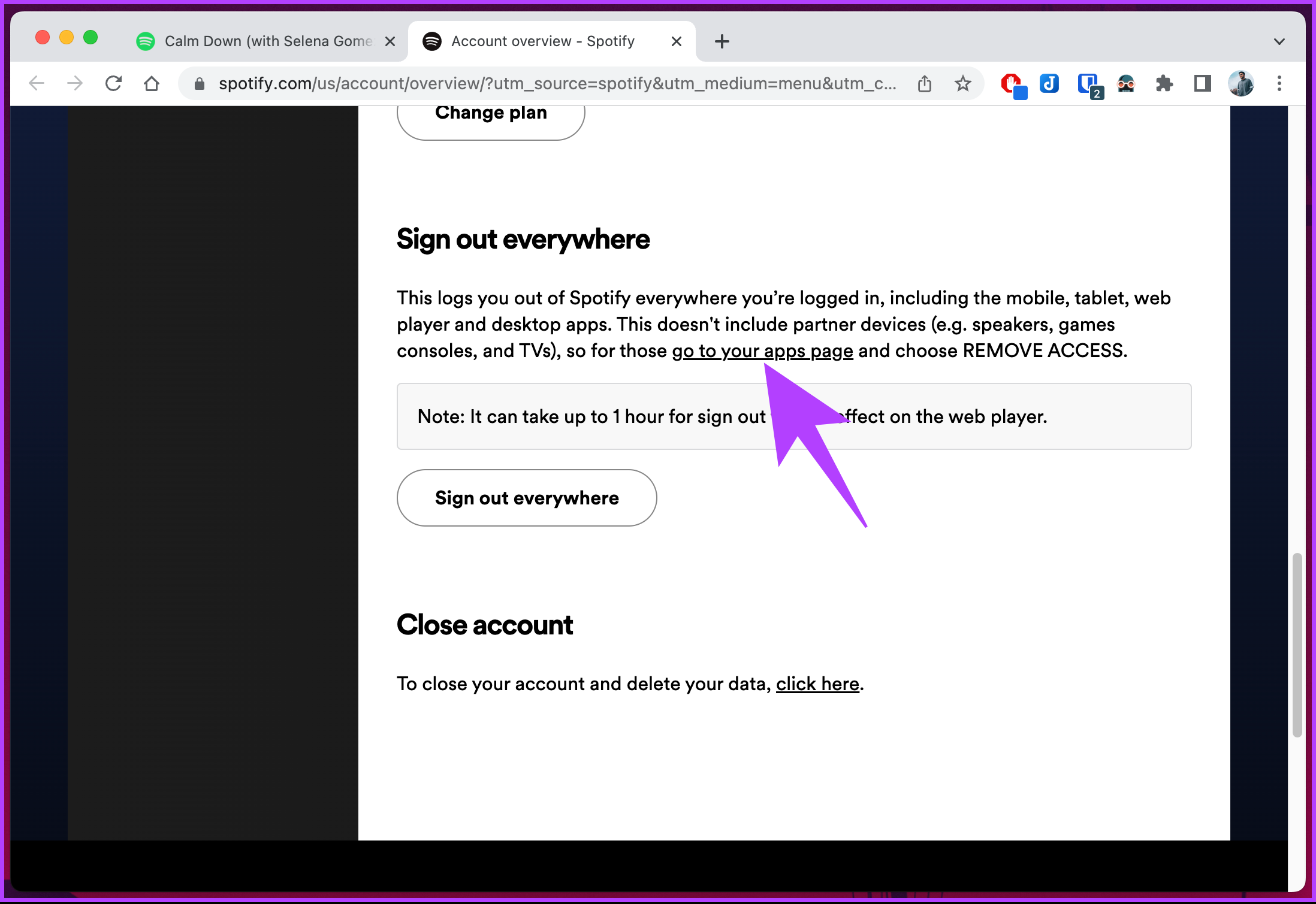
Schritt 4: Klicken Sie auf der Seite „Apps verwalten“ auf die Schaltfläche „Zugriff entfernen“ neben den Apps, aus denen Sie Ihr Spotify-Konto entfernen möchten.
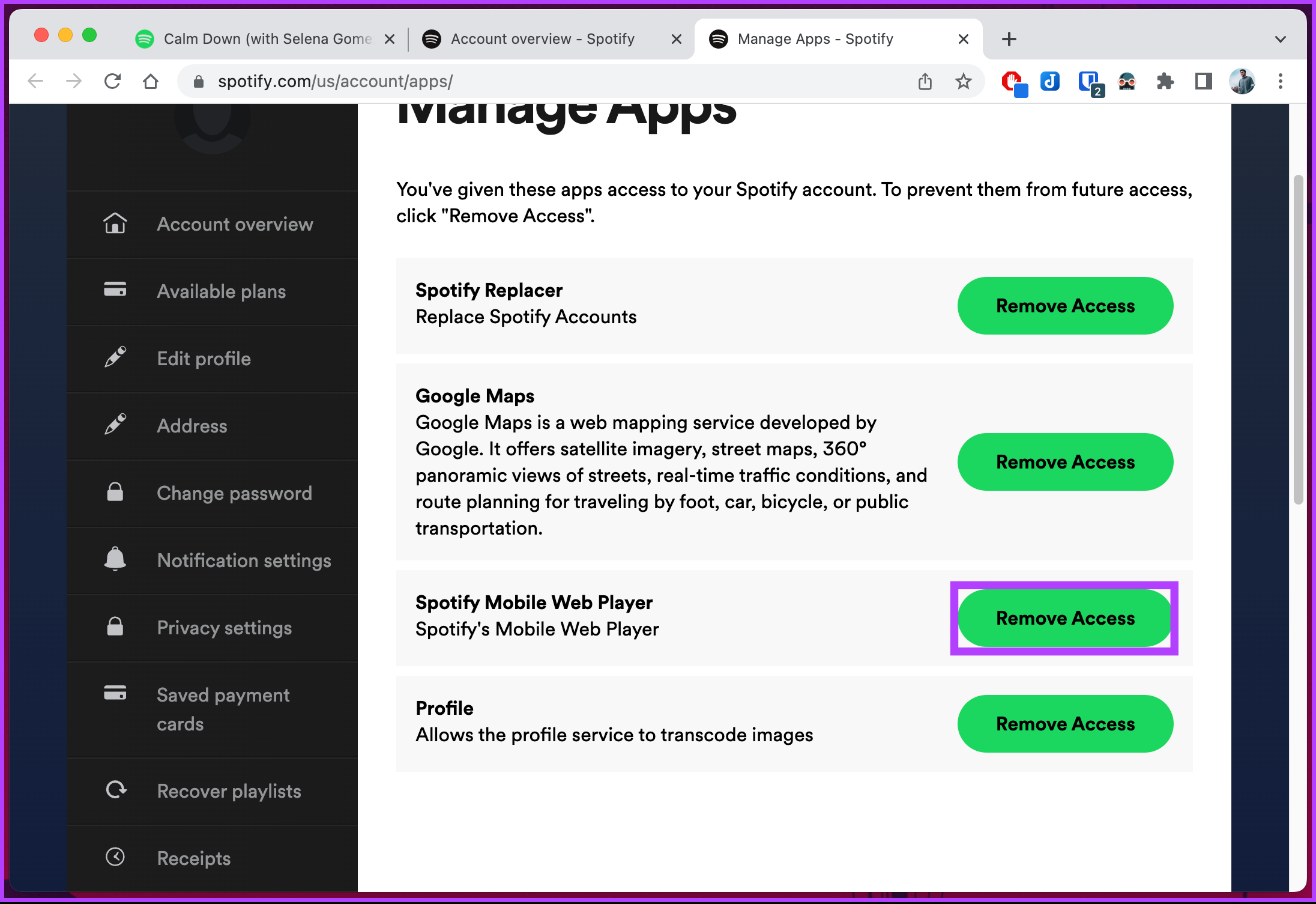
Los geht’s. Sie haben den Zugriff auf Ihr Spotify-Konto entfernt und damit den Zugriff des Geräts entfernt. Wenn Sie sich nicht sicher sind, welches Gerät oder welche Apps vom Zugriff auf Ihr Spotify-Konto ausgeschlossen werden sollen, sehen Sie sich die nächste Methode an.
Lesen Sie auch: Spotify Free vs. Premium: Ist Spotify Premium? Es lohnt sich
3: Verwenden Sie die Option „Überall abmelden“
Für diese Methode müssen Sie im Webbrowser auf die Übersicht Ihres Spotify-Kontos zugreifen. Diese Methode ist besonders praktisch, wenn Sie nicht auf die mit Ihrem Spotify-Konto verbundenen Geräte zugreifen können. Befolgen Sie die nachstehenden Anweisungen.
Schritt 1: Öffnen Sie den Spotify-Webplayer auf Ihrem Windows-oder Mac-Computer und klicken Sie auf das Profilsymbol in der oberen rechten Ecke.
Gehen Sie zum Spotify Web Player
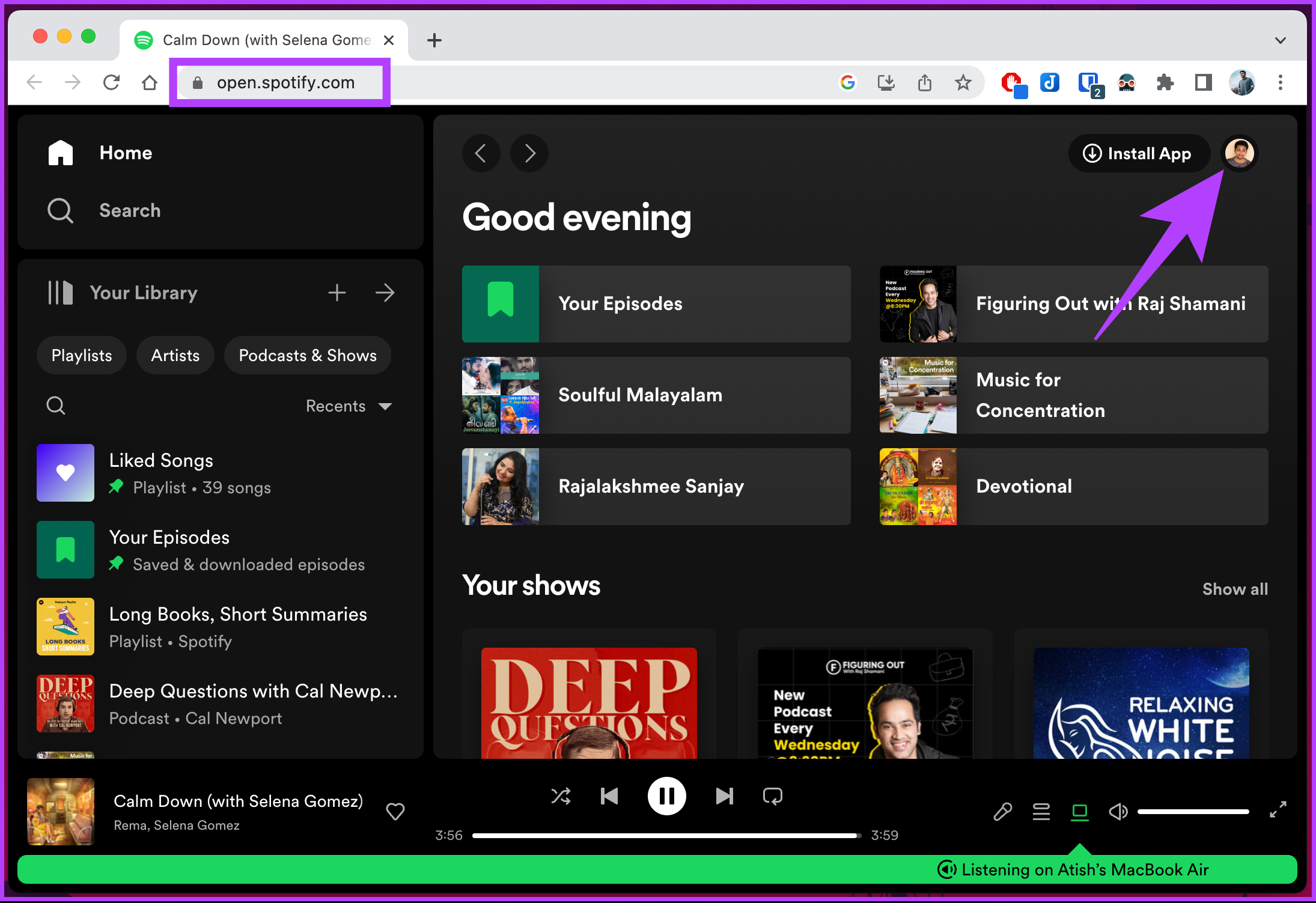
Schritt 2: Von der Wählen Sie im Dropdown-Menü „Konto“ aus.
Sie werden zur Übersichtsseite des Spotify-Kontos weitergeleitet.
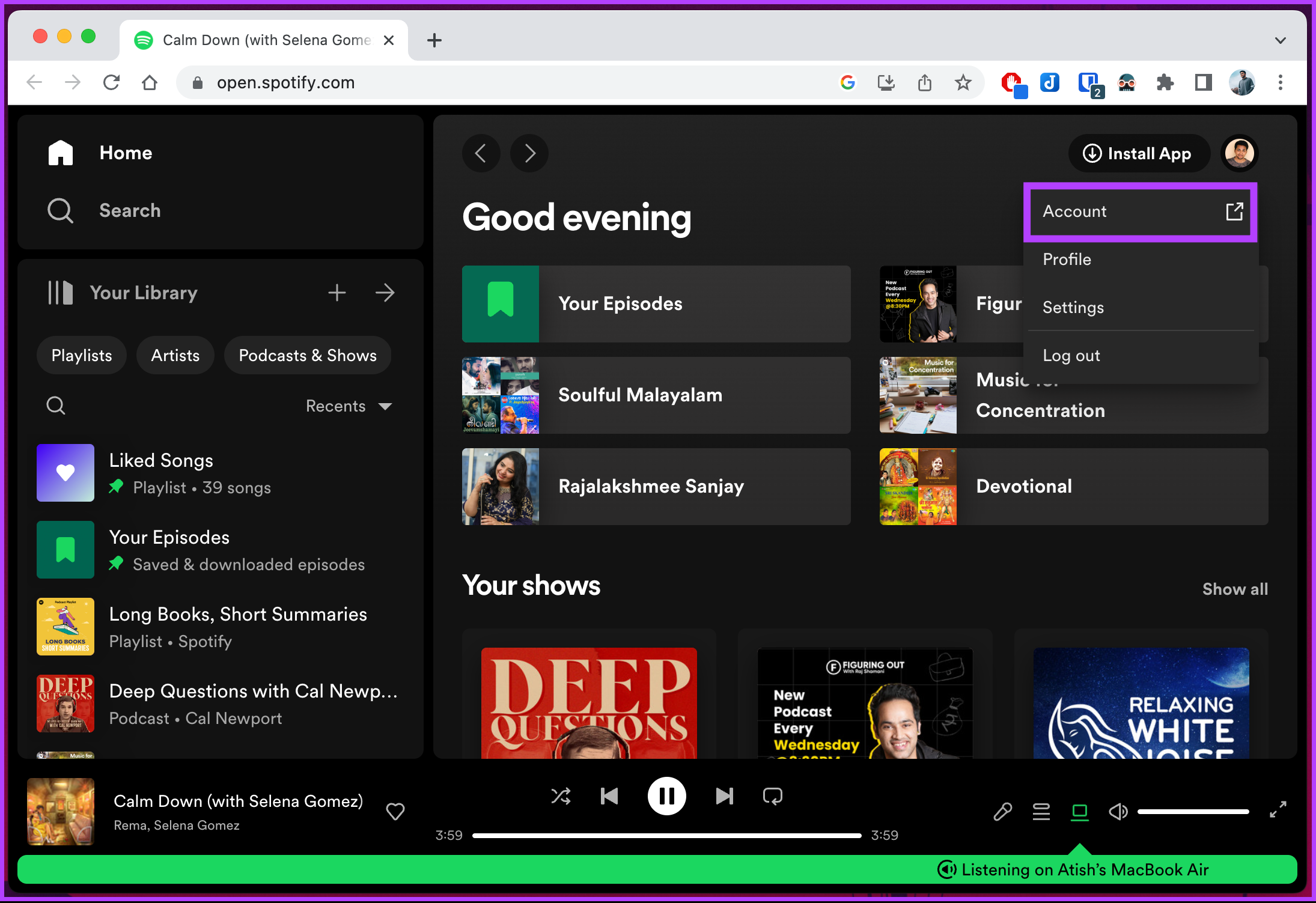
Schritt 3: Scrollen Sie nach unten und klicken Sie im Abschnitt „Überall abmelden“ auf „Signieren“. Schaltfläche „Überall raus“.
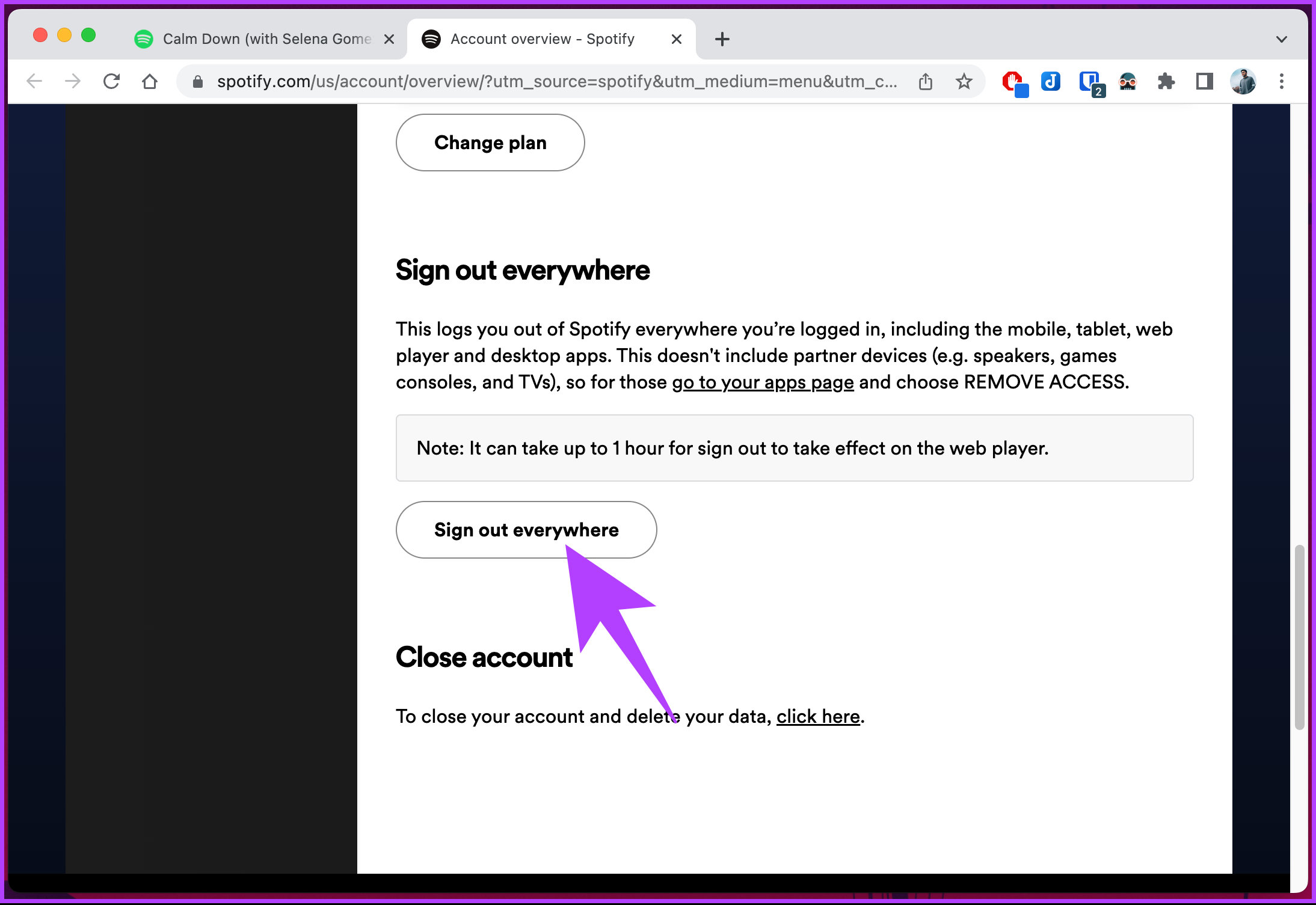
Da haben Sie es. Sie werden auf allen Geräten von Spotify abgemeldet. Sie müssen sich auf den Geräten, denen Sie vertrauen, erneut anmelden, um auf Ihre Playlists und Musik zugreifen zu können. Wenn Sie Spotify auf einem Fernseher verwenden, erfahren Sie hier, wie Sie sich überall von Spotify abmelden.
Wenn Ihnen diese Methode zu viel ist, können Sie die nächste ausprobieren.
4: Verwenden Sie die Abmeldeoption
Das Abmelden von Spotify ist unkompliziert. Um diese Methode auszuführen, benötigen Sie jedoch Zugriff auf das Gerät. Wir werden diese Methode im Web und in der mobilen App demonstrieren.
Auf Mobilgeräten
Wenn Sie die mobile App von Spotify verwenden, befolgen Sie die unten aufgeführten Schritte.
Schritt 1: Starten Öffnen Sie die Spotify-App auf Ihrem Android-oder iOS-Gerät und tippen Sie auf das Zahnradsymbol in der oberen rechten Ecke.
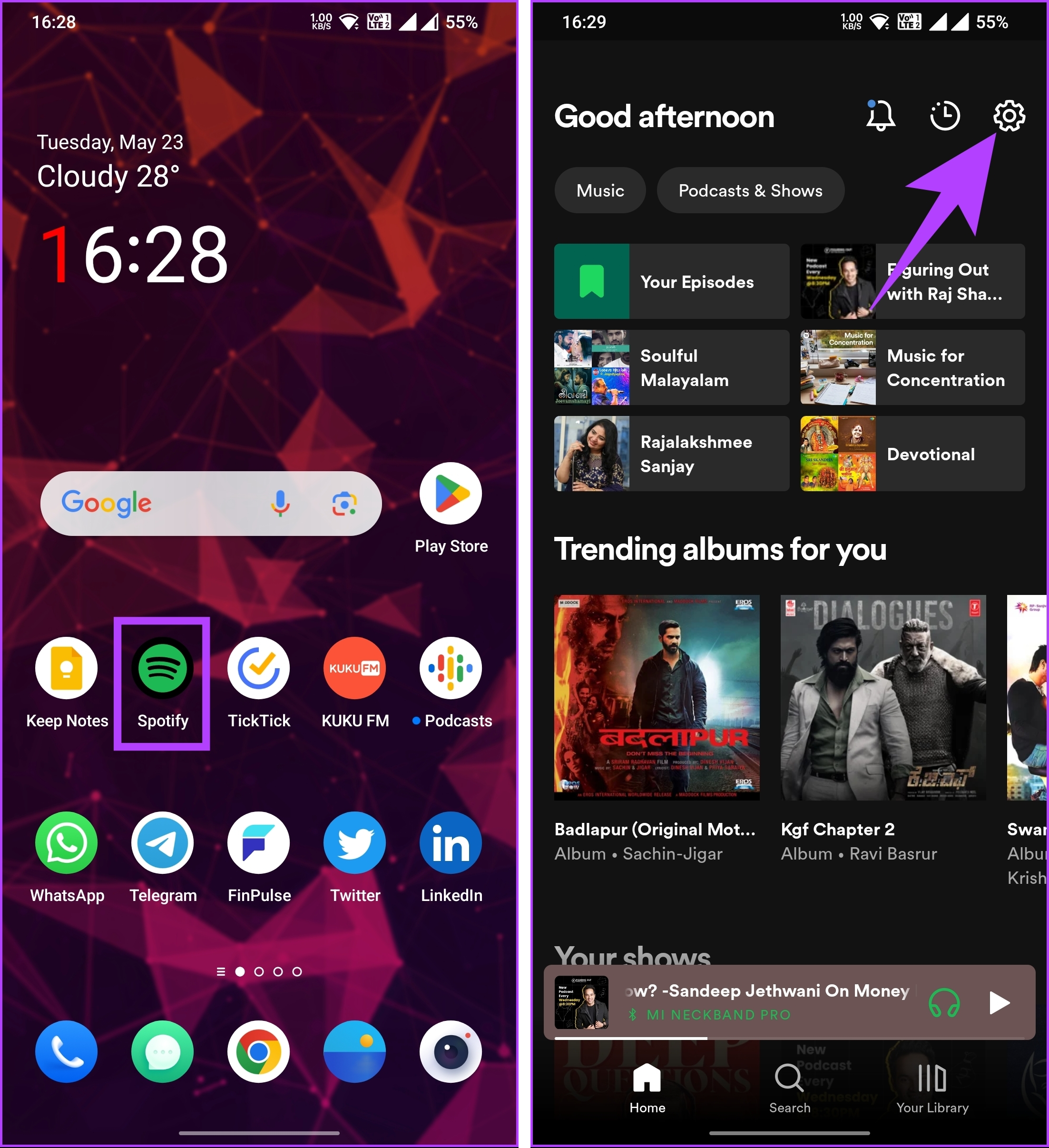
Schritt 2: Tippen Sie im Spotify-Einstellungsbildschirm im Abschnitt „Andere“ auf „Protokoll“. out.
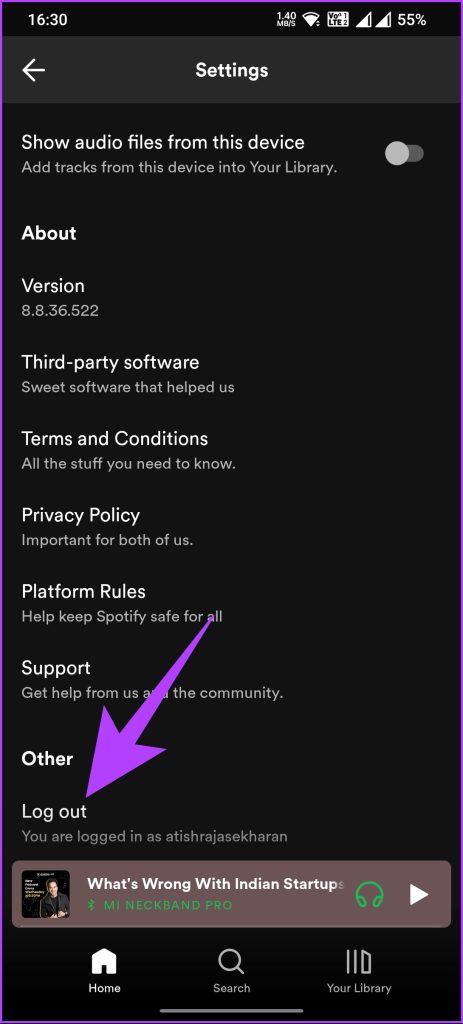
Los geht’s. Sie haben kein Spotify-Konto mehr. Diese Methode kann nützlich sein, insbesondere wenn Sie die Gerätebeschränkung erreichen und jemanden von Ihrem Spotify-Konto entfernen möchten.
Auf Spotify Desktop oder Web
Schritt 1: Öffnen Sie den Spotify-Webplayer auf Ihrem Windows-oder Mac-Computer und melden Sie sich bei Ihrem Konto an.
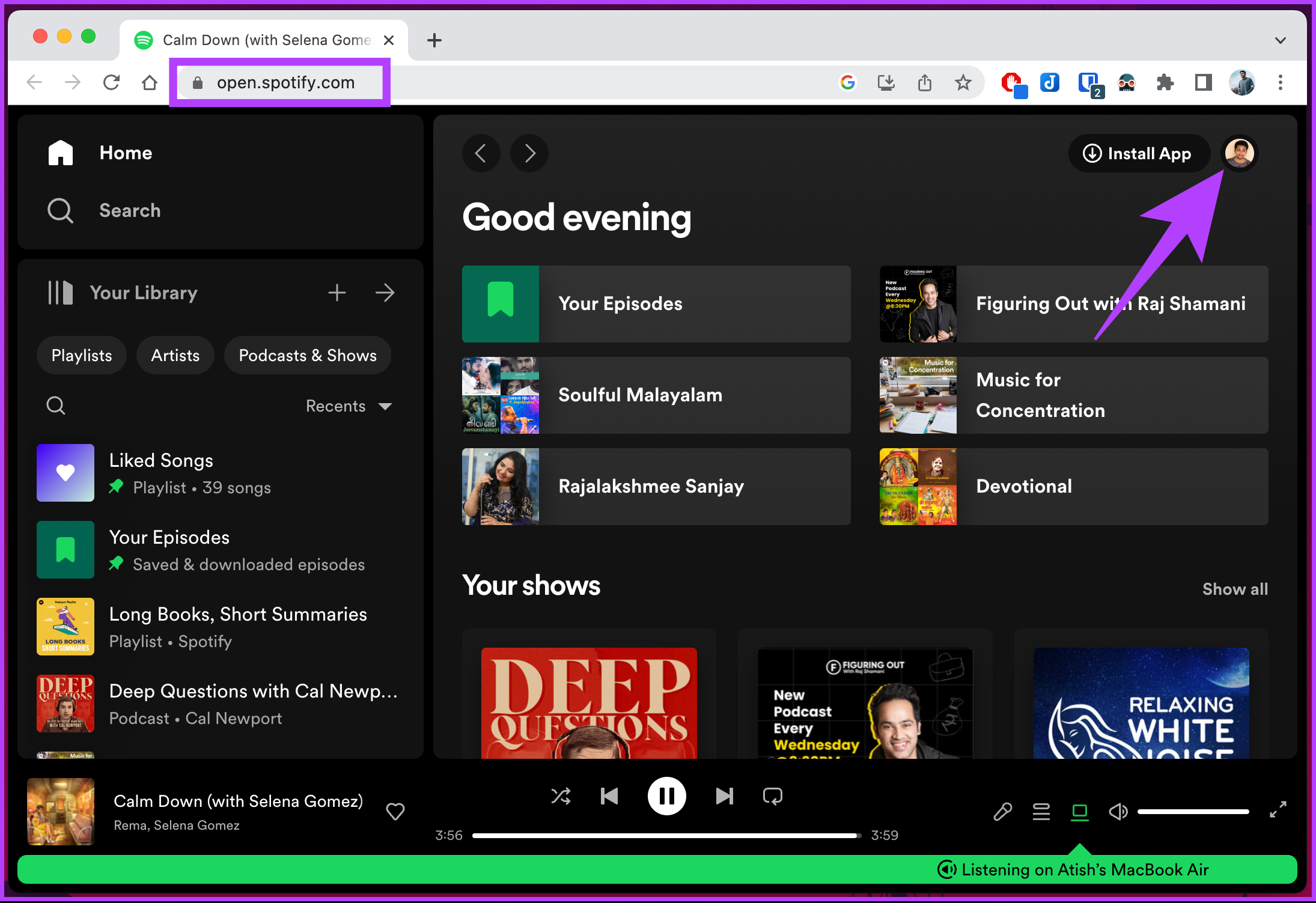
Schritt 2: Klicken Sie nach dem Start auf das Profilsymbol in der oberen rechten Ecke und wählen Sie im Dropdown-Menü die Option „Abmelden“.
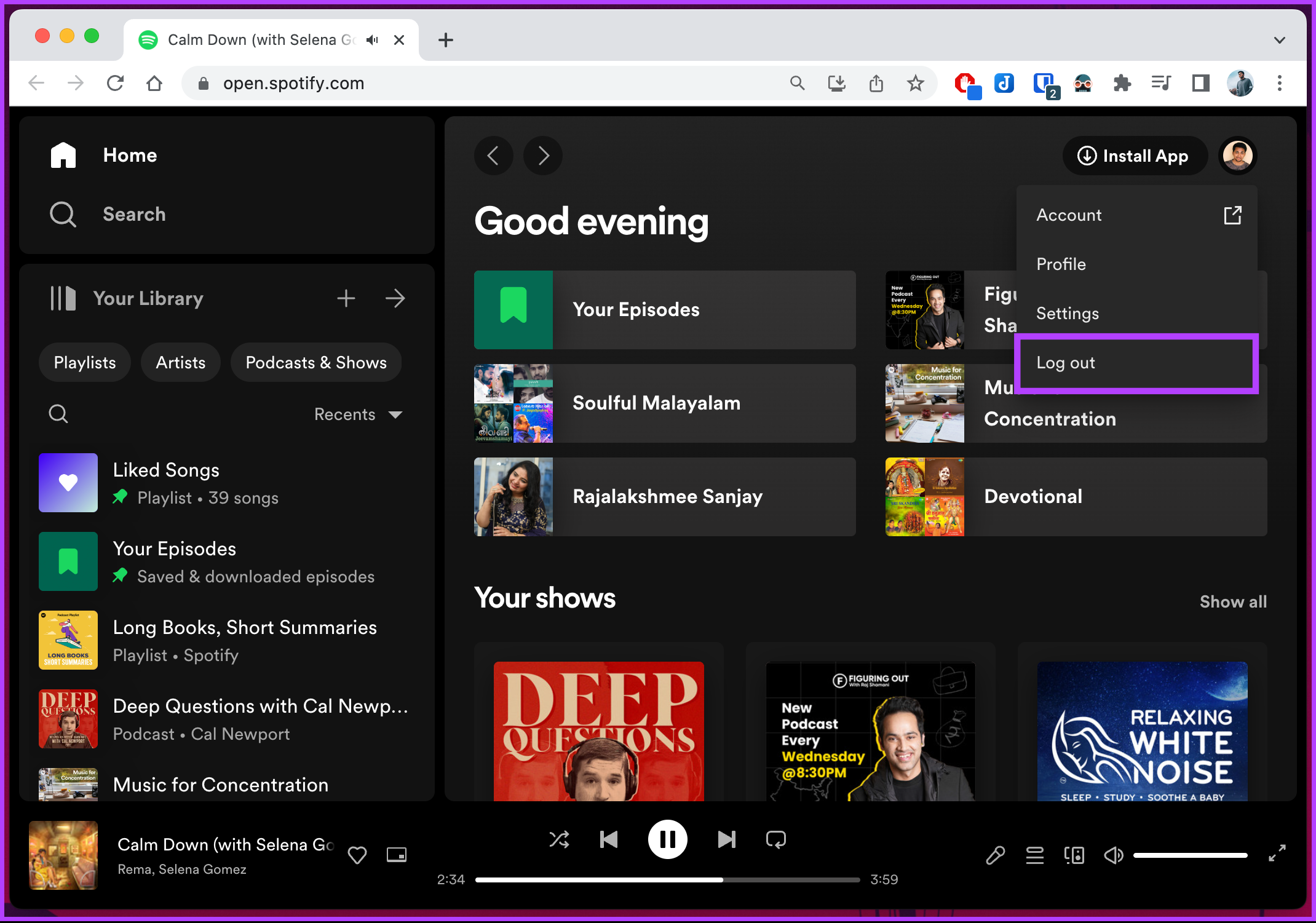
Damit werden Sie von Ihrem Spotify-Konto abgemeldet. Schauen Sie sich die nächste Methode an, wenn Sie Ihre Meinung ändern und sich erneut anmelden möchten.
So melden Sie sich an, nachdem Sie sich abgemeldet haben
Schritt 1: Drücken Sie die Windows-Taste auf Ihrer Tastatur, geben Sie Spotify ein und klicken Sie auf Öffnen.
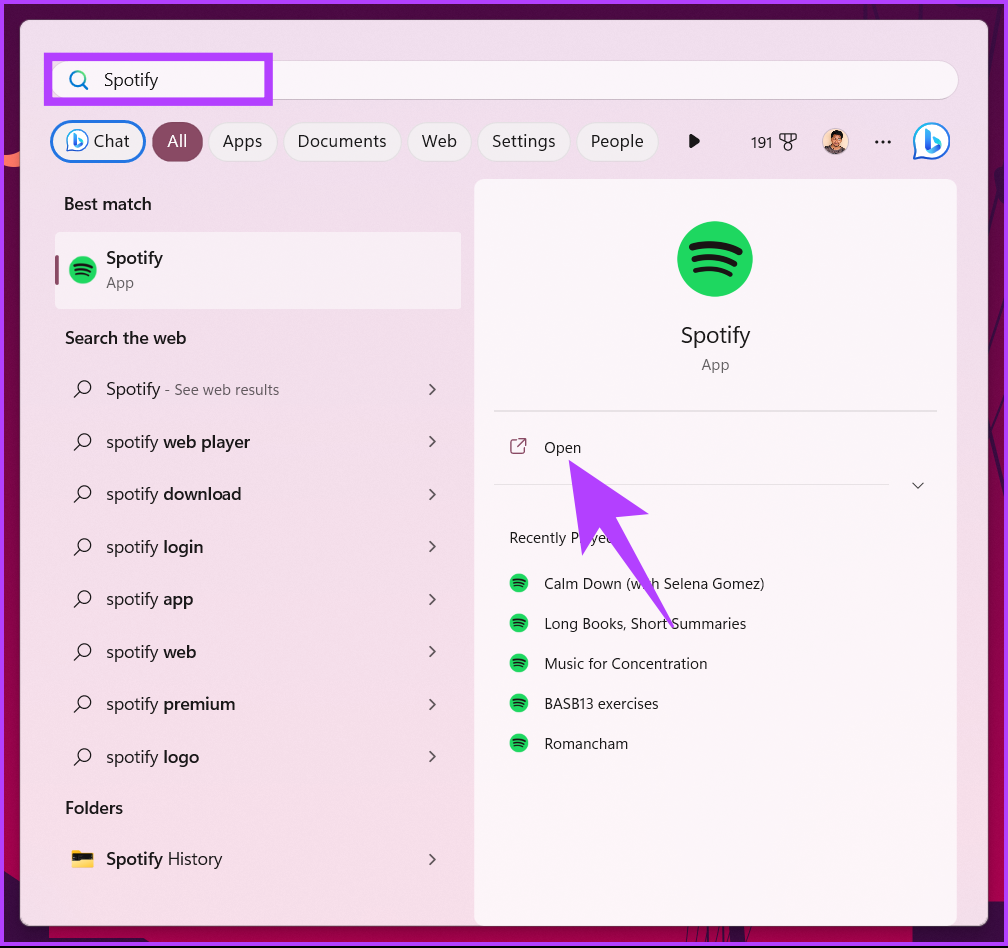
Schritt 2: Geben Sie unter „Anmelden, um fortzufahren“ Ihre E-Mail-Adresse und Ihr Passwort ein und klicken Sie auf „Anmelden“.
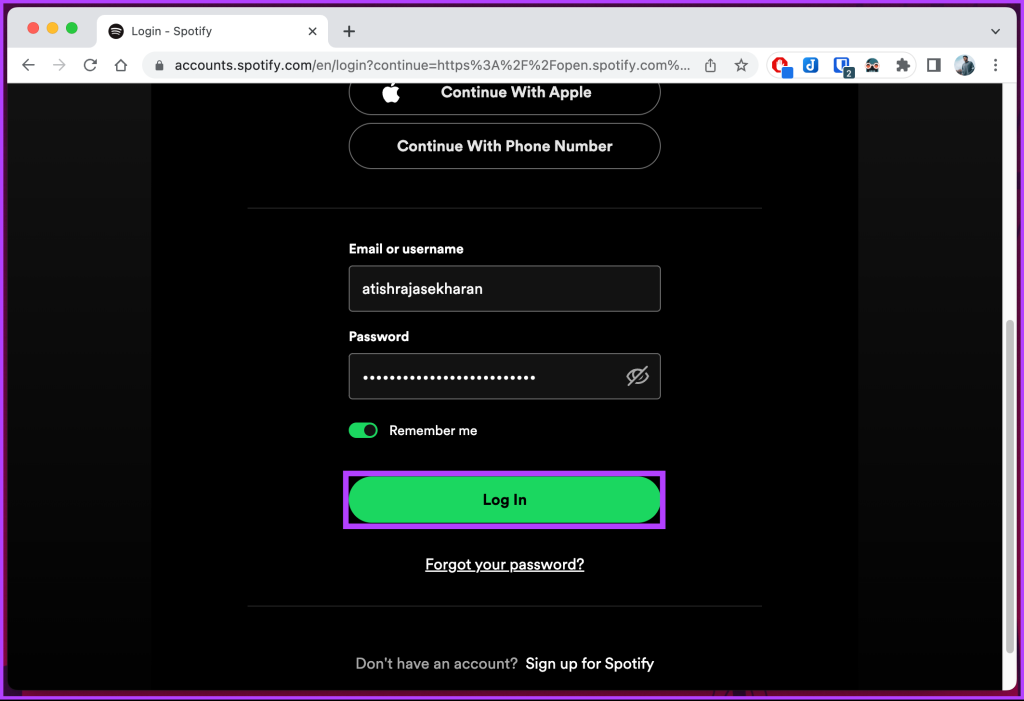
Das ist es. Du bist zurück auf Spotify. Von hier aus können Sie wieder Ihre Lieblings-Playlists und Podcasts anhören. Nachdem Sie sich nun wieder bei Ihrem Konto angemeldet haben, erfahren Sie hier, wie Sie Musik auf Spotify herunterladen, um sie offline anzuhören.
FAQs zum Entfernen eines Geräts aus Spotify
1. Wie viele Geräte können Sie offline auf Spotify haben?
Mit einem Spotify Premium-Abonnement können Sie Musik und Podcasts herunterladen, um sie offline auf bis zu 5 Geräten anzuhören. Das bedeutet, dass Sie Ihre Lieblingssongs und Podcasts auch ohne Internetverbindung zur Wiedergabe verfügbar haben.
2. Können zwei Personen dasselbe Spotify-Konto verwenden?
Obwohl es technisch möglich ist, dass zwei Personen gleichzeitig dasselbe Spotify-Konto verwenden, verstößt dies gegen die Nutzungsbedingungen von Spotify. Jedes Spotify-Konto ist für die individuelle Nutzung bestimmt und die gemeinsame Nutzung eines Kontos mit einer anderen Person gilt als Verstoß gegen die Nutzungsbedingungen. Spotifys Richtlinien besagen, dass jeder Benutzer über ein Konto und ein Abonnement verfügen sollte.
Beenden Sie den Gerätezugriff
Zu wissen, wie Sie ein Gerät aus Ihrem Spotify-Konto entfernen, ist eine einfache und effektive Möglichkeit, Ihr Musikerlebnis zu kontrollieren, zu sichern und zu personalisieren. Indem Sie die in diesem Artikel beschriebenen Schritte befolgen, können Sie unerwünschte Geräte ganz einfach aus Ihrem Spotify-Konto entfernen. Lesen Sie auch, wie Sie Follower auf Spotify entfernen.